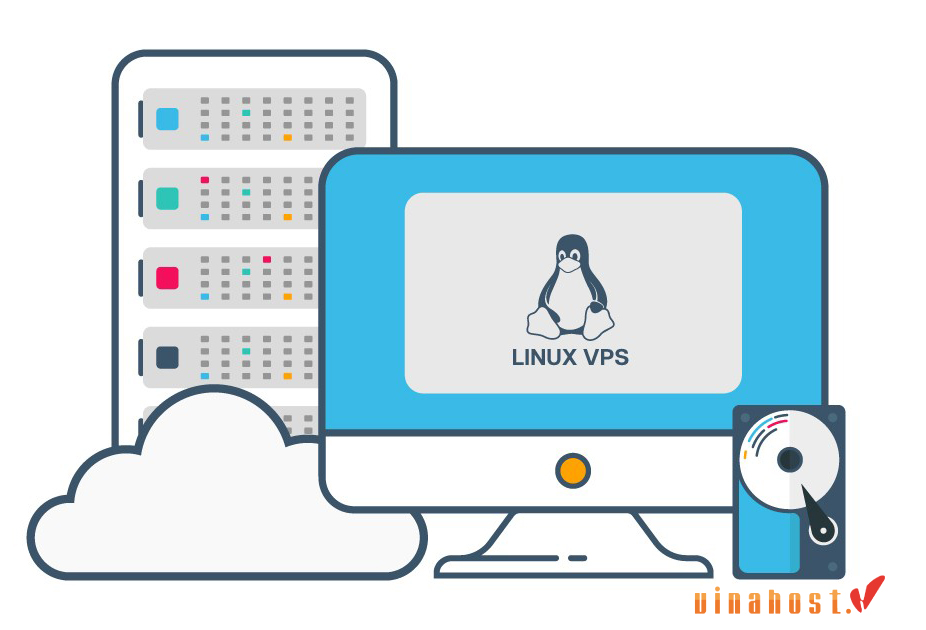VPS Linux là gì? Đây là loại máy chủ ảo sử dụng hệ điều hành Linux, được nhiều cá nhân và doanh nghiệp lựa chọn nhờ hiệu năng cao, chi phí tiết kiệm và khả năng tùy biến linh hoạt. VPS Linux phù hợp để lưu trữ website, chạy ứng dụng hay triển khai phần mềm chuyên dụng
Ưu và nhược điểm của VPS Linux
- ✅Ưu điểm:
- Chi phí thấp: Hệ điều hành Linux mã nguồn mở và miễn phí, giúp giảm giá thành thuê dịch vụ.
- Bảo mật cao: Được đánh giá là an toàn hơn Windows, ít bị tấn công bởi mã độc.
- Ổn định và hiệu năng cao: Hoạt động liên tục, hiệu quả, ít tiêu tốn tài nguyên.
- Linh hoạt: Người dùng có toàn quyền quản trị (root access), dễ dàng tùy chỉnh và cài đặt phần mềm.
- ❌Nhược điểm:
- Yêu cầu kiến thức: Cần có kiến thức cơ bản về các câu lệnh để quản lý và bảo trì.
Ứng dụng và cách sử dụng
- 🌐Ứng dụng phổ biến: VPS Linux được dùng để lưu trữ website, quản lý cơ sở dữ liệu, chạy máy chủ game, email, hoặc làm môi trường phát triển ứng dụng.
- ⚙️Cách sử dụng: Để kết nối và quản trị, người dùng thường sử dụng các phần mềm SSH như PuTTY hoặc MobaXterm để thao tác với VPS bằng dòng lệnh.
- 📝Lưu ý khi thuê: Khi thuê VPS Linux, cần chọn cấu hình phù hợp, đánh giá uy tín nhà cung cấp và chú ý các biện pháp bảo mật như thay đổi cổng SSH, sử dụng SSH Key và sao lưu dữ liệu thường xuyên.
1. VPS Linux là gì?
VPS Linux là một loại máy chủ ảo (Virtual Private Server – VPS) hoạt động dựa trên hệ điều hành Linux. Nhà cung cấp sẽ chia một máy chủ vật lý thành nhiều máy chủ ảo độc lập, mỗi VPS được cấp tài nguyên riêng như CPU, RAM, dung lượng lưu trữ và băng thông.
Điểm đặc trưng của VPS Linux là sử dụng các bản phân phối hệ điều hành Linux phổ biến như Ubuntu, CentOS, Debian, Fedora… Người dùng có toàn quyền quản trị (root access), có thể cài đặt phần mềm, quản lý cơ sở dữ liệu, thiết lập web server (Apache, Nginx, LiteSpeed…) và triển khai ứng dụng theo nhu cầu.
VPS Linux thường được lựa chọn vì chi phí thấp, tính bảo mật tốt, khả năng tùy chỉnh linh hoạt và cộng đồng hỗ trợ rộng lớn.
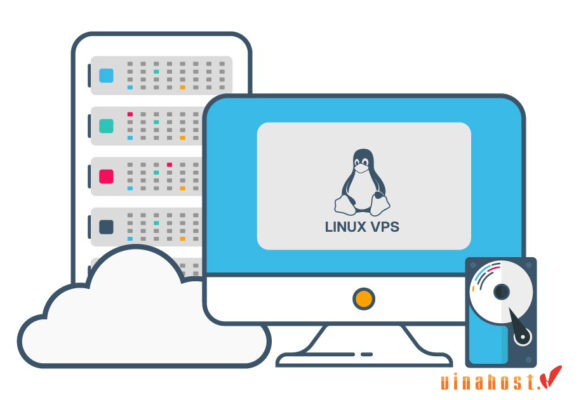
Dưới đây là một số hệ điều hành Linux phổ biến được sử dụng trên VPS:
- CentOS
- Ubuntu
- Debian
- Fedora
- Red Hat Enterprise Linux
Mỗi hệ điều hành Linux đều có những ưu điểm và nhược điểm riêng. Bạn nên chọn hệ điều hành Linux phù hợp với nhu cầu sử dụng của mình.
>> Xem thêm: VPS là gì? | Tổng hợp kiến thức về máy chủ ảo
2. Ưu và nhược điểm của VPS Linux
VPS Linux có những ưu và nhược điểm nổi bật như sau.
2.1. Ưu điểm
Một vài ưu điểm có thể kể đến như:
- Tiết kiệm chi phí: Hệ điều hành Linux hoàn toàn miễn phí và sẽ được cập nhật thường xuyên mà không mất phí bản quyền.
- Tính ổn định cao hơn Windows: VPS Linux ổn định hơn nhờ hệ điều hành Linux đáp ứng được nhu cầu hoạt động cao, có thể chạy liên tục mà vẫn xử lý tốt các kết nối.
- Tính bảo mật cao: Dù có mã nguồn mở “Open Source” nhưng VPS Linux bảo mật tốt hơn so với Windows, tránh được phần lớn các mã độc, giúp ngăn chặn các cuộc tấn công mạng.
- Phần cứng linh hoạt: Người dùng không cần phải nâng cấp phần cứng như khi sử dụng Windows. Linux có thiết kế linh hoạt, dễ dàng hoạt động hầu hết trên nhiều loại phần cứng khác nhau,…
- Thao tác lệnh đơn giản: Bạn có thể sử dụng giao thức SSH để quản trị và vận hành VPS Linux. Điều này cho phép bạn thực hiện lệnh nhanh chóng để hệ thống máy chủ vận hành. Dù ngôn ngữ lệnh được sử dụng đơn giản nhưng vẫn có tính bảo mật cao.
Với những ưu điểm nổi bật như miễn phí, mã nguồn mở nên VPS Linux đang là công nghệ được sử dụng phổ biến hiện nay.

2.2. Nhược điểm
Tuy nhiên, VPS Linux cũng có một vài nhược điểm nhất định như:
- Yêu cầu kiến thức: Để sử dụng hiệu quả, bạn cần có một nền tảng kiến thức nhất định về VPS Linux, đặc biệt là các câu lệnh.
- Khó bảo trì: Nếu bạn không có kiến thức về Linux, bạn có thể gặp khó khăn trong việc bảo trì VPS Linux.
>> Xem thêm: VPS Ubuntu là gì? | Top 6 nhà cung cấp VPS Ubuntu uy tín
3. Các ứng dụng phổ biến của VPS Linux
Một số ứng dụng phổ biến của VPS Linux có thể kể đến như:
- Lưu trữ website và ứng dụng web: VPS Linux thường dùng để cài đặt các web server như Apache, Nginx, LiteSpeed nhằm chạy website, blog, hoặc hệ thống thương mại điện tử.
- Quản lý cơ sở dữ liệu: Có thể cài đặt và vận hành các hệ quản trị cơ sở dữ liệu như MySQL, MariaDB, PostgreSQL để phục vụ cho ứng dụng hoặc website.
- Máy chủ email: VPS Linux có thể được cấu hình thành email server riêng với Postfix, Exim hoặc Zimbra, giúp doanh nghiệp quản lý email an toàn và độc lập.
- Máy chủ game: Nhiều nhà phát triển và cộng đồng game sử dụng VPS Linux để tạo server chơi game trực tuyến nhờ tính ổn định và chi phí hợp lý.
- Phát triển và thử nghiệm phần mềm: Lập trình viên thường dùng VPS Linux làm môi trường test ứng dụng, chạy CI/CD hoặc triển khai ứng dụng thử nghiệm trước khi đưa vào sản xuất.
- Ứng dụng cho doanh nghiệp: VPS Linux có thể cài đặt ERP, CRM, hệ thống quản lý dữ liệu nội bộ hoặc các ứng dụng chuyên biệt phục vụ hoạt động kinh doanh.
- Proxy server hoặc VPN: Một số người sử dụng VPS Linux để dựng proxy hoặc VPN nhằm tăng cường quyền riêng tư và bảo mật khi truy cập Internet.
>> Xem thêm: Nên thuê VPS ở đâu tốt nhất? | Top 15 VPS tốt nhất, nên mua
4. Lý do nên sử dụng VPS Linux?
4.1. Hiệu năng cao
VPS Linux thường được tối ưu hóa để xử lý nhiều tác vụ đồng thời, tận dụng tốt tài nguyên CPU, RAM và ổ cứng SSD / Ổ cứng NVMe. Điều này giúp website hoặc ứng dụng chạy nhanh và ổn định hơn so với Shared Hosting.
4.2. Chi phí thấp
Linux là hệ điều hành mã nguồn mở, không yêu cầu phí bản quyền, nên giá thuê VPS Linux thường rẻ hơn so với VPS Windows. Đây là giải pháp tiết kiệm cho cá nhân, doanh nghiệp vừa và nhỏ.
4.3. Hệ điều hành Linux
Linux nổi tiếng về sự ổn định, nhẹ, ít tiêu tốn tài nguyên. Ngoài ra, có nhiều bản phân phối (Ubuntu, CentOS, Debian, Fedora…) phù hợp cho các nhu cầu khác nhau, từ web server đến ứng dụng doanh nghiệp.
4.4. Bảo mật mạnh mẽ
Linux được đánh giá cao về bảo mật, nhờ kiến trúc hệ điều hành an toàn, cập nhật thường xuyên và cộng đồng lớn hỗ trợ. Người dùng còn có thể tùy chỉnh tường lửa, SSL, SSH để nâng cao mức bảo vệ dữ liệu.
4.5. Linh hoạt và khả năng mở rộng
VPS Linux cho phép người dùng toàn quyền root, dễ dàng cài đặt phần mềm, triển khai ứng dụng theo nhu cầu. Khi lưu lượng truy cập tăng, có thể nâng cấp CPU, RAM, hoặc dung lượng lưu trữ một cách linh hoạt mà không cần thay đổi toàn bộ hệ thống.

5. So sánh giữa VPS Linux và VPS Windows
VPS Linux và VPS Windows có những điểm khác biệt cơ bản như sau:
| Tiêu chí | VPS Linux | VPS Windows |
|---|---|---|
| Chi phí | Thấp hơn vì Linux là mã nguồn mở, không mất phí bản quyền. | Cao hơn do cần trả phí bản quyền Windows Server. |
| Hiệu năng & tài nguyên | Nhẹ, sử dụng ít tài nguyên, hiệu quả khi chạy web server và ứng dụng nền tảng mã nguồn mở. | Tiêu tốn nhiều tài nguyên hơn, đặc biệt là RAM và CPU. |
| Bảo mật | Linux có tính bảo mật cao, ít bị tấn công hơn nhờ kiến trúc và cộng đồng cập nhật nhanh. | Windows thường là mục tiêu tấn công phổ biến, cần quản trị viên có kinh nghiệm để bảo mật tốt. |
| Khả năng tùy chỉnh | Toàn quyền root, dễ dàng cài đặt và cấu hình theo nhu cầu. | Hỗ trợ giao diện quản lý trực quan, thân thiện với người quen Windows, nhưng ít linh hoạt hơn Linux. |
| Khả năng tương thích phần mềm | Tốt với các ứng dụng mã nguồn mở: Apache, Nginx, MySQL, PHP, Python… | Hỗ trợ tốt các ứng dụng và phần mềm độc quyền: ASP.NET, MSSQL, .NET Framework… |
| Dễ sử dụng | Cần kiến thức dòng lệnh (SSH), thích hợp cho người am hiểu kỹ thuật. | Dễ sử dụng hơn với giao diện đồ họa (GUI), phù hợp với người quen môi trường Windows. |
| Khả năng mở rộng | Linh hoạt, dễ mở rộng khi nhu cầu tăng. | Cũng hỗ trợ mở rộng nhưng chi phí cao hơn. |
Nhìn chung:
- VPS Linux phù hợp với người dùng muốn tiết kiệm chi phí, chạy website hoặc ứng dụng mã nguồn mở, và có kỹ năng quản trị hệ thống.
- VPS Windows phù hợp với doanh nghiệp sử dụng phần mềm Microsoft (ASP.NET, MSSQL) hoặc cần giao diện dễ quản lý.
>> Xem thêm: Nên chọn VPS Linux hay VPS Windows? Lựa chọn VPS phù hợp
6. Hướng dẫn cách kết nối và sử dụng VPS Linux đơn giản
6.1. Đăng nhập máy chủ ảo Linux
Để đăng nhập VPS Linux bằng SSH, bạn cần có các thông tin sau:
- Địa chỉ IP của VPS: Bạn có thể tìm thấy thông tin này trong tài khoản VPS của mình.
- Tên người dùng: Bạn có thể chọn tên người dùng bất kỳ, nhưng thường là root.
- Mật khẩu: Mật khẩu cho tên người dùng root.
Sau khi có các thông tin này, bạn có thể sử dụng phần mềm SSH để kết nối với VPS Linux bằng những cách sau đây:
6.1.1. Sử dụng PuTTY
PuTTY là một phần mềm SSH miễn phí và mã nguồn mở, có sẵn cho Windows, macOS và Linux. Để sử dụng PuTTY, hãy thực hiện các bước sau:
- Tải xuống và cài đặt PuTTY từ trang web của PuTTY.
- Khởi chạy PuTTY.
- Tại mục “Host Name (or IP address)”, hãy nhập địa chỉ IP của VPS.
- Tại mục “Port”, hãy nhập “22”.
- Tại mục “Connection type”, bạn chọn “SSH”.
- Nhấp vào “Open”.
- PuTTY sẽ hiển thị một cửa sổ xác nhận. Nhấp vào “Yes” để tiếp tục.
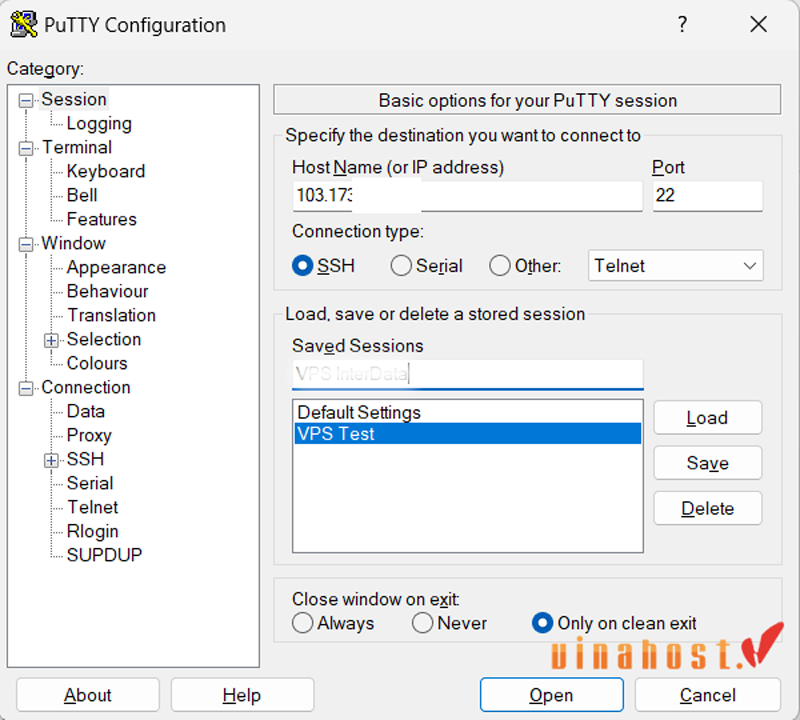
PuTTY sẽ hiển thị một cửa sổ yêu cầu bạn nhập tên người dùng và mật khẩu. Bạn nhập theo yêu cầu và nhấn vào “Enter”. Nếu đăng nhập thành công, bạn sẽ được đưa đến một thiết bị đầu cuối. Bạn có thể sử dụng thiết bị đầu cuối này để quản lý VPS Linux của mình.
6.1.2. Sử dụng Mobaxterm
Phần mềm SSH miễn phí tiếp theo là Mobaxterm. Để sử dụng Mobaxterm, hãy thực hiện các bước sau:
- Tải xuống và cài đặt Mobaxterm.
- Khởi chạy Mobaxterm.
- Trong mục “Host”, bạn nhập địa chỉ IP của VPS.
- Trong mục “Port”, hãy nhập “22”.
- Nhấp vào “Connect”.
Tiếp theo, bạn nhập tên người dùng và mật khẩu rồi nhấn “Enter”.
6.1.3. Sử dụng Terminal
Nếu bạn đang sử dụng máy tính có cài đặt Linux, bạn có thể sử dụng Terminal để đăng nhập VPS Linux bằng các bước sau:
- Mở Terminal.
- Nhập lệnh sau: ssh root@[địa chỉ IP của VPS]. Bạn thay thế [địa chỉ IP của VPS] bằng địa chỉ IP VPS của bạn.
Terminal sẽ hiển thị một cửa sổ yêu cầu bạn nhập mật khẩu. Bạn làm theo yêu cầu và nhấn vào “Enter”.
Lưu ý:
- Nếu bạn đang sử dụng máy tính Windows hoặc macOS, bạn cần cài đặt công cụ SSH để có thể đăng nhập VPS Linux.
- Nếu bạn đang sử dụng máy tính Linux, bạn có thể sử dụng Terminal để đăng nhập VPS Linux mà không cần cài đặt bất kỳ công cụ nào.

>> Xem thêm: VNC là gì? Tổng quan kiến thức về Virtual Network Computing
6.2. Xem thư mục gốc
Thư mục gốc trong Linux ký hiệu là
/.Dùng lệnh:
ls /Bạn sẽ thấy các thư mục quan trọng như:
/bin(chứa lệnh cơ bản)/etc(chứa file cấu hình)/home(thư mục người dùng)/var(log, dữ liệu tạm)
6.3. Tạo các thư mục
Cú pháp:
mkdir ten_thu_mucVí dụ:
mkdir /home/project1
→ Tạo thư mục project1 trong /home.
6.4. Truy cập thư mục
Cú pháp:
cd ten_thu_mucVí dụ:
cd /home/project1
→ Chuyển vào thư mục project1.
6.5. Thoát khỏi thư mục
Quay lại thư mục cha:
cd ..Quay lại thư mục gốc:
cd /Quay lại thư mục người dùng:
cd ~
6.6. Khởi động lại và tắt nguồn VPS Linux
Khởi động lại VPS:
rebootTắt nguồn ngay lập tức:
shutdown -h nowTắt nguồn sau 10 phút:
shutdown -h +10
6.7. Thay đổi mật khẩu VPS Linux
Dưới đây là hướng dẫn chi tiết cách đổi mật khẩu cho người dùng User Root và người dùng bất kỳ.
6.7.1. Đối với User Root
Bạn cần nhập những nội dung sau vào bảng điều khiển, Cmd hoặc SSH:
sudo passwd root
Nếu người dùng muốn thay đổi mật khẩu của chính họ thì cần nhập nội dung dưới đây:
passwd
Lúc này, màn hình sẽ hiển thị ra dòng New Password:.
Bạn nhập vào đây mật khẩu mới của mình. Lưu ý rằng vì lý do bảo mật nên lúc bạn gõ, mật khẩu sẽ không được hiển thị. Do đó, bạn nên gõ trước ra ngoài file text rồi copy và paste mật khẩu vào để tránh sai sót khi đặt mật khẩu.
Ở dòng Retype new password:
Bạn nhập lại mật khẩu một lần nữa. Sau khi hoàn thành, màn hình sẽ hiện thông báo “all authentication tokens updated successfully”. Như vậy là bạn đã hoàn thành xong việc đổi mật khẩu.
6.7.2. Đối với người dùng bất kỳ
Với trường hợp bạn đang có quyền root trong một VPS Linux có nhiều người dùng, và bạn muốn đổi mật khẩu cho user có tên đăng nhập là userName thì sẽ phải thực hiện theo các bước sau:
Tại bảng điều khiển SSH hoặc Cmd, bạn gõ dòng lệnh sau:
sudo passwd userName
Trong đó, userName là tên người dùng bạn muốn thay đổi mật khẩu. Tiếp theo, bạn thực hiện thao tác đổi mật khẩu giống trường hợp phía trên. Bạn nhập mật khẩu vào dòng New password và nhập lại vào dòng Retype new password là hoàn tất.
6.8. Một số lưu ý khi sử dụng VPS Linux
Dưới đây là một số lưu ý quan trọng khi sử dụng VPS Linux:
Bảo mật hệ thống
Thay đổi port SSH mặc định, thiết lập xác thực bằng SSH key thay vì mật khẩu.
Cập nhật hệ điều hành và phần mềm thường xuyên để vá lỗ hổng bảo mật.
Cài đặt tường lửa (iptables, UFW) và công cụ chống tấn công brute-force (Fail2ban).
Quản lý tài nguyên
Theo dõi CPU, RAM, dung lượng ổ cứng bằng các công cụ như
htop,top,vnstat.Tối ưu cấu hình web server (Apache, Nginx) để tránh tình trạng quá tải.
Sao lưu dữ liệu
Thực hiện backup định kỳ (hằng ngày/tuần) để tránh mất dữ liệu khi sự cố xảy ra.
Lưu bản sao lưu ở máy chủ khác hoặc dịch vụ lưu trữ đám mây.
Phân quyền người dùng
Không nên sử dụng tài khoản root cho mọi tác vụ.
Tạo user thường và chỉ cấp quyền sudo khi cần thiết.
Tối ưu hiệu suất
Sử dụng ổ SSD/NVMe để tăng tốc độ đọc/ghi.
Cài đặt cache (Redis, Varnish) để giảm tải cho server.
Giám sát và cảnh báo
Dùng công cụ giám sát như Nagios, Zabbix hoặc Prometheus để theo dõi tình trạng VPS.
Thiết lập cảnh báo email hoặc Telegram khi tài nguyên vượt ngưỡng.
Kiểm tra log thường xuyên
Xem log tại
/var/log/để phát hiện sớm các lỗi hoặc hoạt động bất thường.

>> Xem thêm: Hướng dẫn cách sử dụng VPS trên Điện thoại & Máy tính
7. Các lưu ý quan trọng khi thuê VPS Linux
7.1. Chọn cấu hình và thông số kỹ thuật phù hợp
- CPU, RAM, Ổ cứng (Disk): Xác định nhu cầu (chạy website, ứng dụng, game server…) để chọn cấu hình hợp lý, tránh dư thừa gây lãng phí hoặc thiếu tài nguyên làm giảm hiệu suất.
- Băng thông (Bandwidth): Ước lượng lượng truy cập hoặc dữ liệu truyền tải hằng tháng để chọn gói băng thông phù hợp, tránh bị giới hạn hoặc phát sinh thêm chi phí.
- Hệ điều hành: Chọn bản phân phối Linux như Ubuntu, CentOS, Debian theo mức độ quen thuộc và yêu cầu phần mềm.
7.2. Đánh giá nhà cung cấp dịch vụ
- Uy tín và Thương hiệu: Nên chọn nhà cung cấp VPS có kinh nghiệm, được khách hàng đánh giá cao để đảm bảo chất lượng.
- Dịch vụ đi kèm: Kiểm tra các tiện ích như backup tự động, chứng chỉ SSL, bảo mật DDoS, và hỗ trợ kỹ thuật 24/7.
- Khả năng mở rộng: Ưu tiên nhà cung cấp cho phép nâng cấp tài nguyên dễ dàng khi nhu cầu tăng.
7.3. Nâng cao bảo mật cho VPS Linux
- Thay đổi cổng SSH: Không dùng cổng mặc định 22 để giảm nguy cơ bị dò quét.
- Sử dụng SSH Key: Giúp tăng độ an toàn so với mật khẩu.
- Cài đặt Firewall: Dùng UFW, CSF hoặc iptables để kiểm soát lưu lượng.
- Cập nhật hệ thống: Thường xuyên vá lỗi bảo mật và nâng cấp phần mềm.
- Quản lý người dùng: Tạo user riêng, chỉ cấp quyền sudo khi cần, hạn chế dùng root.
7.4. Quản lý tài nguyên và dữ liệu
- Theo dõi tài nguyên: Dùng công cụ giám sát (htop, vnstat, Nagios…) để đảm bảo VPS luôn hoạt động ổn định.
- Sao lưu dữ liệu: Backup định kỳ, lưu trữ ở nơi khác để phòng sự cố.
- Kiểm soát dịch vụ: Quản lý các dịch vụ đang chạy (web server, database, email…) để tránh xung đột và lãng phí tài nguyên.
>> Xem thêm: 10 Cách bảo mật VPS Linux & VPS Windows
8. Nên thuê VPS Linux ở đâu uy tín, chất lượng, giá tốt?
Dưới đây là một số tiêu chí bạn cần cân nhắc khi lựa chọn nhà cung cấp VPS Linux:
- Uy tín: Nhà cung cấp VPS Linux cần có uy tín trên thị trường, được nhiều khách hàng tin tưởng sử dụng.
- Chất lượng dịch vụ: Nhà cung cấp VPS Linux cần có chất lượng dịch vụ tốt, đảm bảo uptime cao, hỗ trợ khách hàng kịp thời và hiệu quả.
- Giá cả: Giá cả của VPS Linux cần phải hợp lý, phù hợp với nhu cầu và ngân sách của bạn.
Việc lựa chọn nhà cung cấp VPS Linux rất quan trọng vì điều này sẽ ảnh hưởng trực tiếp đến hiệu suất vận hành của Website. Hiện nay, VinaHost là một trong những nhà cung cấp máy chủ VPS với chất lượng hàng đầu tại Việt Nam. VinaHost đáp ứng đầy đủ các tiêu chí về sự uy tín, chất lượng dịch vụ cũng như giá cả.
Với gần 15 năm hoạt động trong lĩnh vực, VinaHost đã cung cấp dịch vụ cho hàng triệu người dùng trong nước và cả nước ngoài, đáp ứng nhu cầu cho các site cần tốc độ truy xuất dữ liệu nhanh, sự ổn định cao, tài nguyên sử dụng dịch vụ lớn. Khi thuê VPS tại VinaHost, khách hàng sẽ được tặng miễn phí các tiện ích đi kèm cũng như dịch vụ hỗ trợ kỹ thuật 24/7.
- Cấu hình mạnh mẽ, sử dụng công nghệ ảo hóa KVM, cam kết uptime 99,9%.
- Tương thích với nhiều hệ điều hành như Ubuntu, CentOS, Debian, AlmaLinux, Rocky Linux.
- Tặng kèm IPv6 và chứng chỉ SSL miễn phí.
- Hỗ trợ nhiều loại Control Panel: FastPanel, CyberPanel, aaPanel…
- Cung cấp kho giao diện và plugin bản quyền, dịch vụ được kích hoạt ngay sau khi đăng ký.
- Dịch vụ sao lưu tùy chọn có phí (mỗi tuần 1 bản, lưu giữ 3 bản gần nhất).
- Hỗ trợ kỹ thuật 24/7 bao gồm cài đặt, di chuyển dữ liệu và xử lý sự cố.
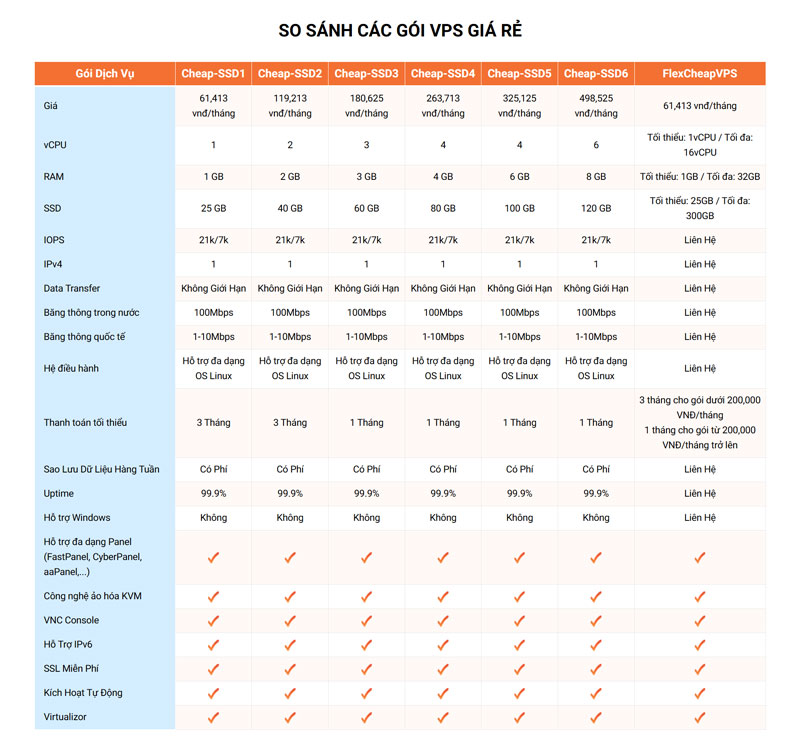
Ngoài ra, nhà cung cấp VPS VinaHost cũng cung cáp các dịch vụ VPS Linux khác như: VPS Cao Cấp, VPS NVMe, VPS MMO, VPS n8n, VPS Minecraft, VPS Server Palworld
9. Một số câu hỏi liên quan đến VPS Linux
Ngoài câu hỏi VPS Linux là gì thì đây cũng là những vấn đề được nhiều người dùng thắc mắc.
9.1. Liệu sử dụng VPS Linux có cần nhiều kiến thức không?
Có. Người dùng VPS Linux thường cần hiểu cơ bản về dòng lệnh (SSH) và quản trị hệ thống. Tuy nhiên, bạn có thể cài đặt các control panel (như CyberPanel, aaPanel, FastPanel…) để dễ quản lý hơn mà không cần nhiều kiến thức kỹ thuật.
Dưới đây là một số kiến thức cơ bản về Linux mà bạn cần biết:
- Các khái niệm cơ bản về hệ điều hành Linux
- Các lệnh cơ bản trong Linux
- Cấu hình mạng DHCP, DNS, NAT
- Cài đặt và cấu hình các phần mềm ứng dụng Apache, Nginx, MySQL, PHP,…
- Bảo mật
- Tường lửa, mã hóa,…
Bạn có thể tham gia các cộng đồng người dùng Linux để được hỗ trợ và chia sẻ kinh nghiệm. Nếu bạn không có nhiều thời gian hoặc không muốn tự mình học Linux, bạn có thể thuê một nhà quản trị hệ thống để quản lý VPS Linux của bạn.

9.2. Liệu VPS Linux có dễ dàng nâng cấp không?
Có. Hầu hết nhà cung cấp VPS cho phép nâng cấp CPU, RAM, dung lượng lưu trữ và băng thông mà không cần chuyển đổi sang máy chủ khác. Việc nâng cấp thường chỉ mất vài phút và ít gây gián đoạn dịch vụ.
9.3. Chi phí VPS linux tầm bao nhiêu?
Chi phí tùy thuộc cấu hình và nhà cung cấp. Tại VinaHost, chỉ với 61,000 vnđ/tháng là bạn đã có thể thuê gói VPS Linux cơ bản Cheap-SSD1 với thông số cấu hình như sau:
- vCPU: 1
- RAM: 1 GB
- SSD: 25 GB
- IOPS: 21k/7k
- IPv4: 1
- Data Transfer: Không Giới Hạn
- Băng thông trong nước: 100Mbps
- Băng thông quốc tế: 1-10Mbps
- Hệ điều hành: Hỗ trợ đa dạng OS Linux
9.4. Nên lựa chọn Ubuntu hay CentOS khi sử dụng VPS Linux?
Ubuntu hay CentOS đều có những đặc trưng riêng:
- Ubuntu: Phổ biến, dễ sử dụng, cộng đồng hỗ trợ lớn, phù hợp cho người mới và các dự án web/app.
- CentOS (hoặc AlmaLinux, Rocky Linux – bản thay thế CentOS): Ổn định, thường dùng trong môi trường doanh nghiệp, phù hợp cho máy chủ cần độ tin cậy cao.
Nếu bạn mới bắt đầu, Ubuntu là lựa chọn dễ tiếp cận. Nếu triển khai hệ thống doanh nghiệp cần sự ổn định lâu dài, CentOS/AlmaLinux/Rocky sẽ thích hợp hơn.
>> Xem thêm: VPS AlmaLinux là gì? | Cài đặt & Sử dụng VPS AlmaLinux
13. Tổng kết
Bài viết trên đây đã tổng hợp đầy đủ thông tin về máy chủ ảo VPS Linux. Hy vọng bạn đã hiểu hơn về công nghệ này, nắm được cơ bản cách sử dụng cũng như lựa chọn được nhà cung cấp uy tín. Nếu bạn quan tâm đến dịch vụ này thì có thể liên hệ cho VinaHost để được tư vấn chi tiết hơn:
- Email: support@vinahost.vn
- Hotline: 1900 6046
- Livechat: https://livechat.vinahost.vn/chat.php
Hoặc tìm đọc các bài viết hấp dẫn khác của chúng tôi TẠI ĐÂY:
TOP 21+ phần mềm quản lý VPS tốt nhất hiện nay
So sánh VPS và Hosting | Nên lựa chọn giải pháp nào?
11 cách tối ưu VPS hiệu quả nhất [Tool + Thủ Công]


 Tiếng Việt
Tiếng Việt English
English 简体中文
简体中文